Möglichkeiten zum Erstellen von Screenshots am Telefon

- 1679
- 42
- Thalea Steidl
Screenshots zu machen ist sehr bequem, und manchmal besteht nur ein Bedarf an Arbeit oder Kommunikation. Für einige Benutzer verursacht dies jedoch Schwierigkeiten, da niemand in die Anweisungen für das Telefon geschrieben hat, wie genau dies erledigt ist. Natürlich hängt die Art und Weise, wie ein Screenshot auf einem Smartphone erstellt wird, vom Betriebssystem ab. Und in verschiedenen Versionen des gleichen Betriebssystems gibt es geringfügige Unterschiede. Und für die Bequemlichkeit des Benutzer.

So erstellen Sie Screenshots unter verschiedenen mobilen Betriebssystemen
Die beliebtesten in unserer Zeit sind:
- iOS von Apple;
- Android von Google;
- Windows Phone (Windows Mobile beginnend mit Version 10) von Microsoft.
Wie man Screenshots in iOS macht
Betrachten Sie zunächst iOS von Copertino -Entwicklern. Wenn Sie auf dem iPhone einen Screenshot aufnehmen möchten, drücken Sie einfach die Tasten "Home" (Home) und Schlösser (Strom). Ihr Smartphone "blinzelt" und macht deutlich, dass der Bildschirm gemacht wird. Sie finden es direkt im Album "Foto Tink", auf dem alle Bilder, die Sie aufgenommen haben, hinzugefügt werden.
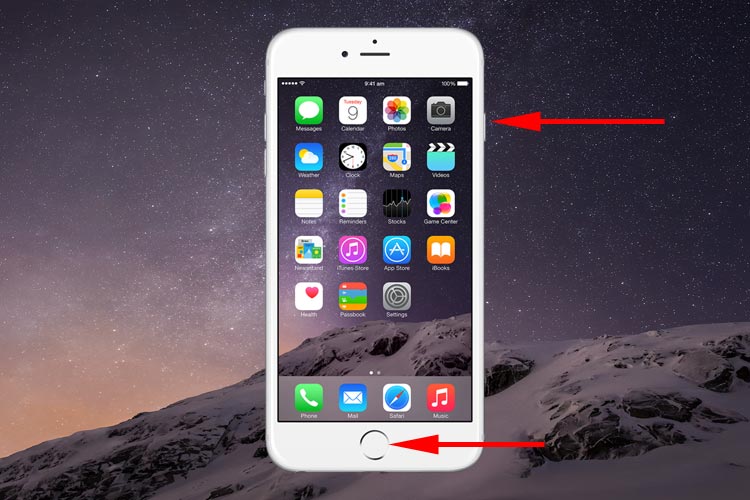
Auf dem iPhone ohne physische Taste "Home" (iPhone x und mehr frische Modelle) erfolgt dies, indem die Seitentaste und die Taste "Lautstärke+" gedrückt werden (Sie müssen sie drücken und gehen lassen). Wenn Sie die Side -Taste länger als eine Sekunde aufbewahren, startet das Telefon anstelle eines Screenshots den Siri Voice Assistant (wenn die Standardeinstellungen verwendet werden).

Wie man Screenshots in Android macht
Mit Android -Geräten sind etwas interessanter. Da Android selbst ein offenes und flexibles System ist, hat jeder Entwickler die sogenannte SO -genannte Shell nicht erstellt, mit der Benutzer das Betriebssystem mit dieser Smartphone -Marke in Verbindung bringen können. Es schwebt daraus heraus, dass, je nachdem, welche Marke Ihr Gerät ist, dies der Weg ist, den Bildschirm zu „fotografieren“. Es gibt auch Unterschiede in verschiedenen Android -Versionen.
Screenshots auf verschiedenen Android -Versionen
Auf Android 2 und 3 wird der Screenshot erstellt, indem die Schaltfläche „Anhang“ gedrückt wird (die die Liste der erweiterten Programme zeigt). Beginnend mit Android 4 wurde eine Kombination aus "Power" + "Volumen" für den Standard übernommen. Die Tasten müssen gleichzeitig gedrückt und sofort freigegeben werden (wenn Sie es halten, wird das Gerät einfach neu starten).

Und beginnend mit Android 9 fügten sie auch die Schaltfläche "Screenshot" zum Hauptdienstmenü hinzu, das sich über die Schaltfläche "Power" öffnet.
So erstellen Sie Screenshots auf verschiedenen Telefonmodellen mit Android
Android ist ein Open Source -System. Das heißt, jeder Hersteller nach eigenem Ermessen kann Änderungen daran vornehmen. Und sie nutzen diese Gelegenheit aktiv! Zusätzlich zu den Standardmethoden zum Erstellen von Screenshots können Sie auch Folgendes verwenden:
- Samsung. In den meisten Modellen kann der Screenshot bis 2017 durch Drücken der Taste "Home" und der "Back" -Taste erstellt werden. In neueren Modellen wird der gleiche Vorgang durch Drücken von "Home" und der Seitenknopf der Sperrung durchgeführt (es ist auch "Power"). In Smartphones, bei denen die "Home" -Taste überhaupt nicht bereitgestellt wird (die sogenannten "frameless" -Modelle), kann der Bildschirm von der Kante der Handfläche von links nach rechts über dem Display hergestellt werden (ohne ihn zu berühren).
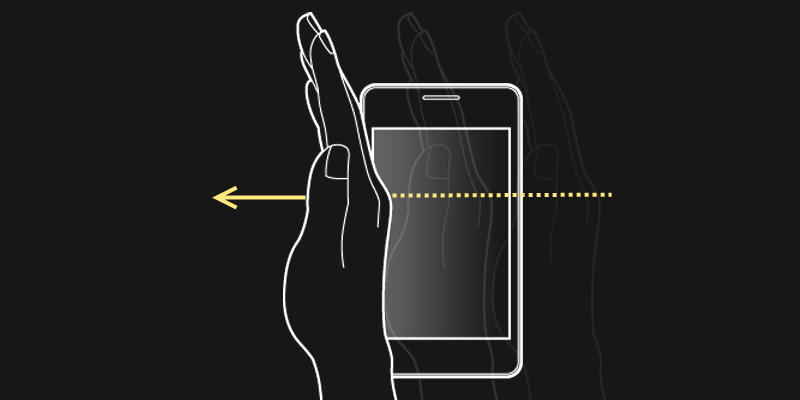
- Asus. Android ist in den Smartphones dieses Herstellers mit dem Zenui -Aufbau installiert. Darin kann der Screenshot erstellt werden, indem die Touch -Taste "Liste der geöffneten Anwendungen" gedrückt wird. Diese Funktion wird über das Menü "Einzeleinstellungen" gesteuert. An der gleichen Stelle können Sie übrigens das Format festlegen, in dem Bilder gespeichert werden (standardmäßig - .JPG).
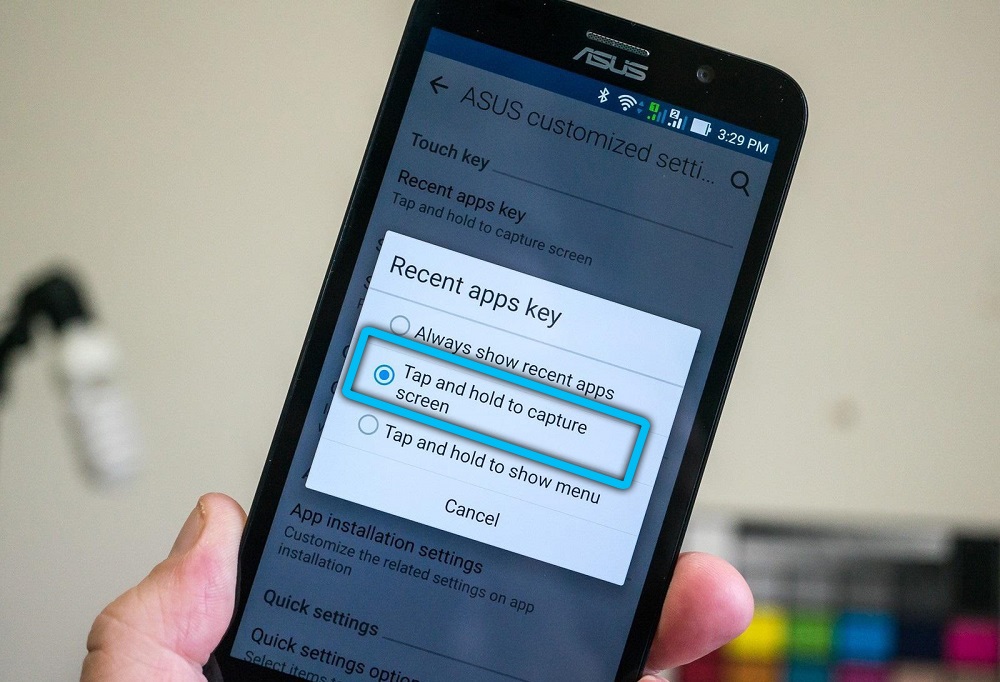
- Lenovo. Diese Smartphones fügten die Möglichkeit hinzu, Screenshots des letzten Bildschirms zu erstellen, indem Sie auf die Taste "Power" klicken. Danach wird das Dienstmenü angezeigt, in dem Sie die erforderliche Aktion auswählen sollten. Außerdem befindet sich die Schaltfläche "Screenshot" im Vorhang der schnellen Einstellungen (wenn der Benutzer selbst die Funktion von dort nicht entfernt hat).
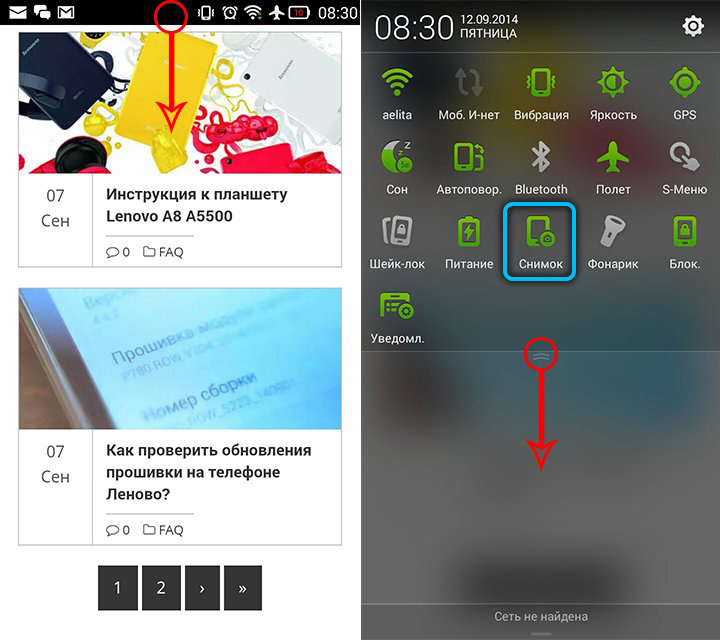
- Lg. In den Telefonen dieses Herstellers ist das Quick Memo+ Plugin vorinstalliert - dies ist genau das Programm für die schnelle Erstellung und Bearbeitung von Screenshots. Standardmäßig ist die Schaltfläche für den Start im Benachrichtigungsvorhang verfügbar.
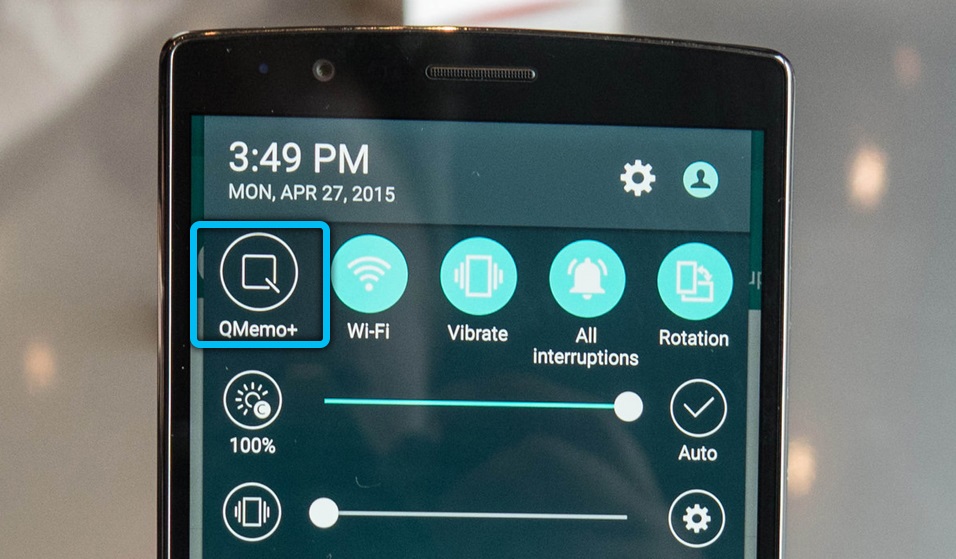
- Xiaomi. Die Smartphones dieses Herstellers haben auch eine "Screenshot" -Taste im Vorhang der schnellen Funktionen. Und angefangen mit Miui 11 können Sie in den Einstellungen die Erstellung eines Screenshrows für spezielle Gesten ermöglichen. Standardmäßig sind es 3 Finger von oben nach unten.
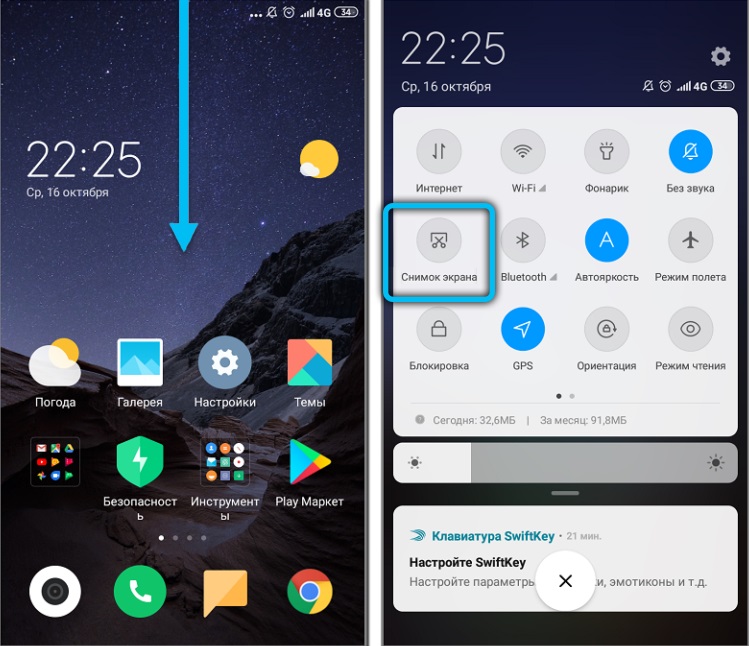
- Meizu. In Smartphones mit einem physischen Button -Home kann der Screenshot hergestellt werden, indem sie mit Strom zusammengehalten wird (vor dem Klangsignal).

- HTC. Diese Geräte funktionieren auch Kombinationen "Heim" + "Power" sowie "Home" + "Volumen".
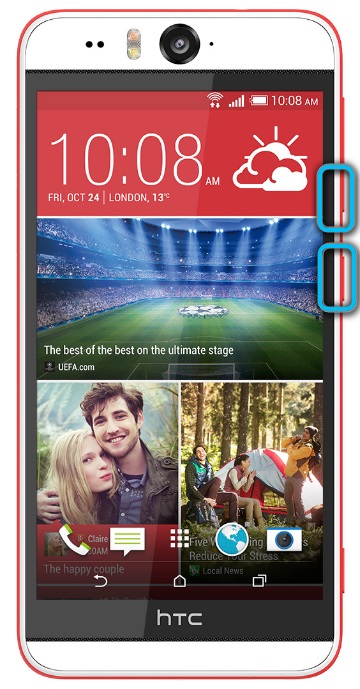
Dritte Programmprogramme zum Erstellen von Screenshots
Es gibt viele dritte Party -Programme zum Erstellen von Screenshots auf Android -Smartphones. Die meisten von ihnen sind kostenlos, Sie können direkt von Playmarket herunterladen. Eine der beliebtesten unter diesen ist "Bildschirmmeister". Der Hauptvorteil besteht darin, dass Sie eine „virtuelle“ Schaltfläche für die schnelle Erstellung eines Bildschirmbildschirms erstellen können. Für Besitzer jener Geräte, die physische Schaltflächen "Zuhause", "Power" oder "Volumen" haben, nützlich sein wird - kaputt. Sie können auch die Möglichkeit hinzufügen, den Screenshot durch Schütteln eines Smartphones zu entfernen (erhältlich in Geräten mit einem Gyroskop oder Beschleunigungsmesser).
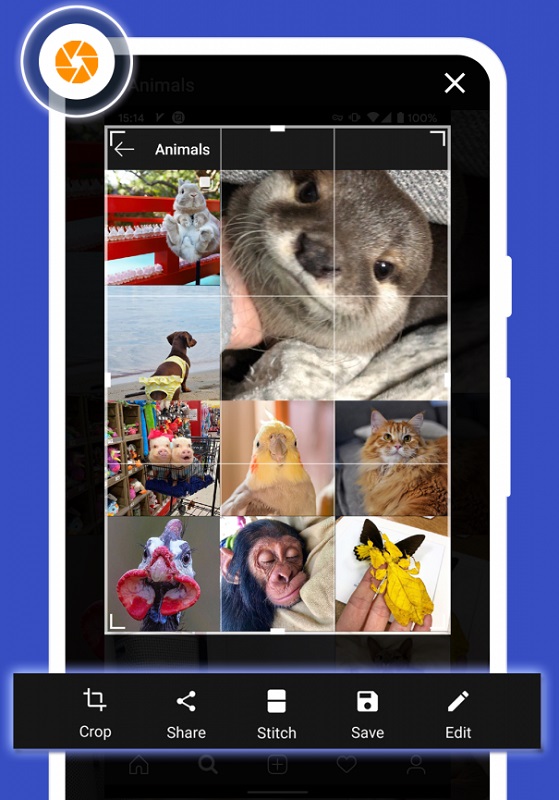
Auch "Bildschirmmaster" ist ein einfacher Bildeditor. Mit Hilfe des Dienstprogramms können Sie:
- das Bild schneiden;
- Kombinieren Sie mehrere Screenshots in einem Bild;
- Fügen Sie Untertitel, Marker, Aufkleber hinzu.
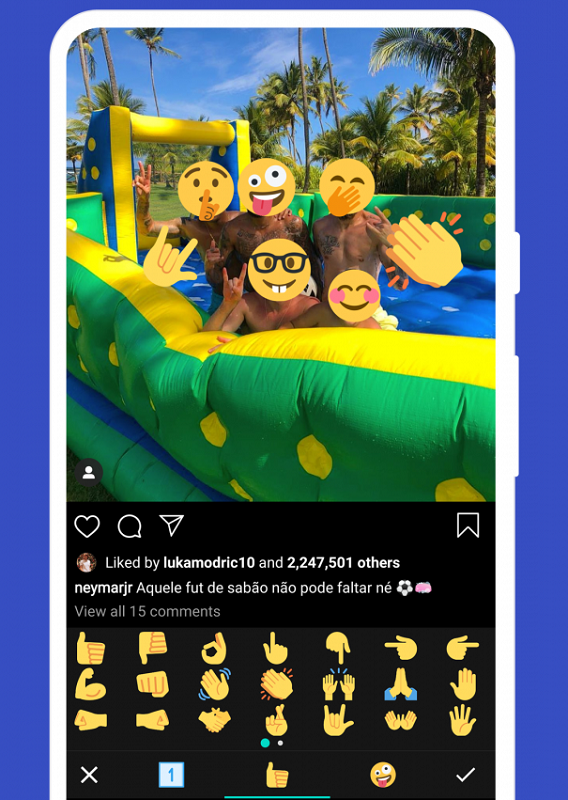
In der kostenlosen Version zeigt der Benutzer Werbung gegen eine zusätzliche Gebühr (etwas mehr als 200 Rubel). Es kann getrennt werden.
So erstellen Sie Screenshots unter Windows Phone
Klicken Sie auf die achten Version des Betriebssystems an, was die Geräte auf Windows Phone betrifft, und halten Sie die Startschaltflächen zusammen und sperren. Wenn Sie 8 haben.1, dann müssen Sie die Stromknöpfe und Lautstärketasten zusammen drücken. Ein neuer Ordner im Abschnitt "Fotos" wird in Ihrem Windows-Smartfon erstellt. Machen Sie sich also keine Sorgen, die Fotos vom Bildschirm gehen nicht verloren.
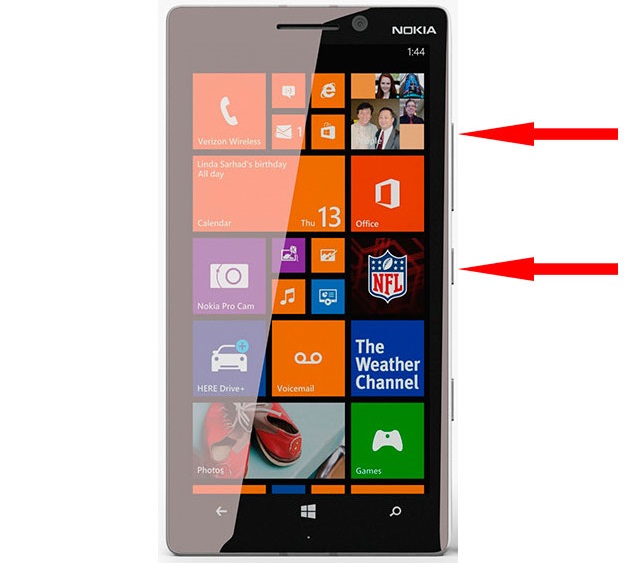
Wie Sie sehen können, ist es recht einfach, Bilder vom Bildschirm Ihres Smartphones zu machen. Alles, was benötigt wird, ist zu wissen, welche Methode welche Marke entspricht. Machen Sie Screenshots, schreiben Sie Kommentare und hinterlassen Sie Ihre Meinung darüber, welche Methoden für Sie persönlich bequemer sind.
- « Weineinstellung und Installation auf Ubuntu
- Erstellen einer Präsentation in einem Texteditor Microsoft Word »

